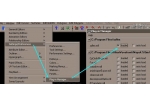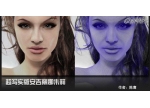Maya制作“奥巴马”实例教程

作者:Anto Juri?i? Toni
使用软件:Maya, ZBrush
简介
Hi。大家好,我的名字叫Toni,下面我要跟你们一起来回顾一下我制作一幅数字油画的过程。如果不好好准备的话,制作一幅数字油画是非常困难的工作,所以我的第一个建议是为你的项目准备充足参考资料。
因为我的作品与一个著名的政治人物有关,要找到好的参考资料比较容易。我已经说过,要找到能够装备整张图的图片资料是不可能的,所以我主要依靠眼睛的观察。
在我的制作项目中我会尽可能学习到更多的东西,所以我会经常改变制作流程。不要害怕尝试新的技术和应用软件。技术每天都在发展,能让我们以更高的效率进行工作。
在这次的制作中我选用了Maya,ZBrush,Silo,UV面板和Photoshop。
基础网格
我要做的第一件事是在Silo中建立一个简单的基础网格,使用平滑的多维数据集,从底部挤压一些脸部,做出脖子和肩膀的体积(图01)。
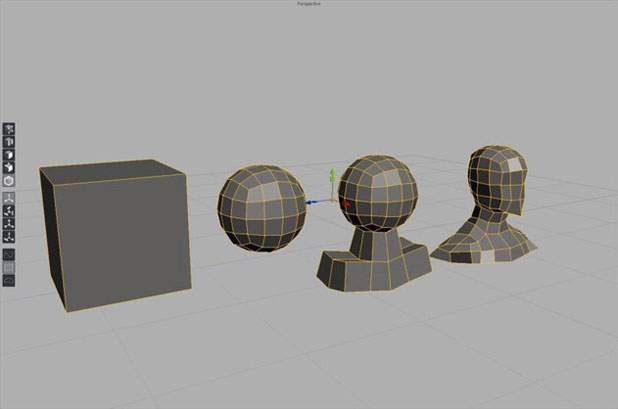
图01
然后我把将基础网格作为obj文件夹输入到ZBrush,开始雕刻。在这个阶段,我将主要精力放在整体形态和模型体积上;我不是很担心不需要的特征。我的目的是制作出好的人物上半身造型,以高分辨率创建新的拓扑结构。这样的话我就能够为进一步的雕刻做更多高效率的边流(图02)。

图02
当涉及到重新创建雕刻时可以采取多种方法。我可以使用ZBrush Z-Spheres,甚至Topogun,但我决定用Silo,Silo也拥有集中很好的工具可以用来做这项任务。
做好新的拓扑结构之后,我快速用Silo中的移动笔刷调整了基础网格和参考图片。经过半小时的拉伸我得到了一个好的基础网格和一个百分之百体面的肖像,我知道我可以在ZBrush中做进一步的细化(图03)。

图03
在雕刻的过程中,可调整多边形和无失真的UV的地方可以对网格进行变形操作,这些地方是需要修整的。我经常在为网格添加细节之前做UV部分,为了这么做我用了一个非常棒的应用,叫做UV面板。但是在这次的制作中我们有花太多的时间来做UV,因为我知道在完成模型后还会要回来重新做的。
对一个训练有素的艺术家来说,用这种方法创建基础网格的任务可能会花掉1-2个小时。这种网格可以用在以后的很多项目中,因为它有很好的网格结构和体积。
雕刻
创建好基础网格之后我把这个网格输入到ZBrush中做进一步的精炼和雕刻。在这一点上,我总是认为将主要精力放在整体造型和模型体积上是非常重要的,而不是把精力放在细节的琢磨。整体造型和细节是同等重要的,但是在这个阶段上我建立你们在进入到一个更高水平的阶段之前,继续保持喜欢分部的水平,充分利用每一个边缘和多边形。
还有就是,不要忘记每时每刻都要用参考资料。如果你不喜欢使用两个显示器,那么你可以把这些图片打印出来。
在ZBrush中雕刻非常有意思,但是不要太得意忘形,要记得经常检查模型的比例。
完成雕刻之后我将模型用低细分级别输出,再一次检查UV面板中的UV贴图。然后我再次将网格输入到ZBrush。这样我就得到了完整的雕刻模型,这个模型有自由的UV面板比例,为贴图做准备(图04)。

图04
学习 · 提示
相关教程